案例08 肺活量测试器
Contents
10. 案例08 肺活量测试器#
10.1. 目的#
制作一个简易肺活量测试器。
10.2. 使用材料#
1 X 智能家居套件(含主板)
10.3. 背景知识#
模拟噪音传感器电子积木是一种能够感受外界噪声信号的电子积木,它检测的是空气中的振动情况,当你的肺活量越大,排出的空气越多,对空气造成的影响也就越大,检测空气的振动情况,空气振动的强弱作为肺活量测试指标。
什么是简易肺活量测试器#
体检的时候用的肺活量测试计,可以测试人体健康,用micro:bit做一个简易肺活量测试器,时刻了解自己的健康状况。
简易肺活量测试器原理#
模拟噪音传感器电子积木检测空气中的振动情况,根据振动情况给肺活量定一个等级,等级分为5级。
| 等级 | 参数 |
|---|---|
| 1 | 30db |
| 2 | 50db |
| 3 | 70db |
| 4 | 90db |
| 5 | 110db |
10.4. 结构场景搭建#
准备剪刀,胶水和一些瓦楞纸板。
在纸板上贴好你准备好的小纸片,并将瓦楞纸板剪裁成需要的样子。
搭建成如图样式:

将元器件按如图摆放黏贴。

10.5. 硬件连接图#
扩展板P1口连接模拟噪音传感器电子积木 扩展板IIC口接OLED显示屏

10.6. 软件#
10.7. 编程#
步骤 1#
在MakeCode的代码抽屉中点击“高级”,查看更多代码选项。
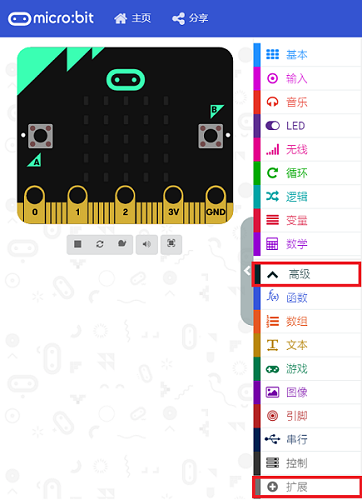
为了给智慧家居套件编程,我们需要添加一个代码库。在代码抽屉底部找到“扩展”,并点击它。这时会弹出一个对话框。搜索“smarthome”,然后点击下载这个代码库。
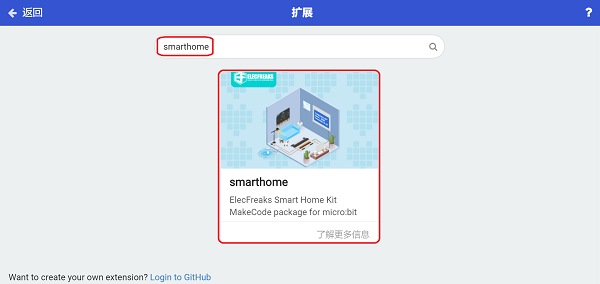
注意:如果你得到一个提示说一些代码库因为不兼容的原因将被删除,你可以根据提示继续操作,或者在项目菜单栏里面新建一个项目。
步骤 2#
从“基本”中拖出一个“当开机时”积木块,从OLED函数中拖入initialize OLED with 模块,初始化OLED显示屏。 然后设置一个笑脸显示在micro:bit上作为micro:bit专属开机动画。 在OLED显示屏上显示welcome to the game 表示肺活量测试小游戏正常开始。
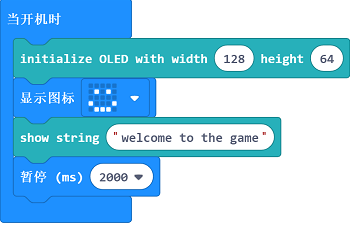
步骤 3#
在“无限循环”中,拖入一个判断语句,读取P1口噪声传感器模块的值,判断值属于第几等级。 对应不同的等级,micro:bit的led灯显示不同的柱状图,最高级时为满屏。 对应不同的等级,OLED显示器显示不同数字,最高级显示5。 复制前面代码,将5个等级的情况都一一判断,并做出不同显示。
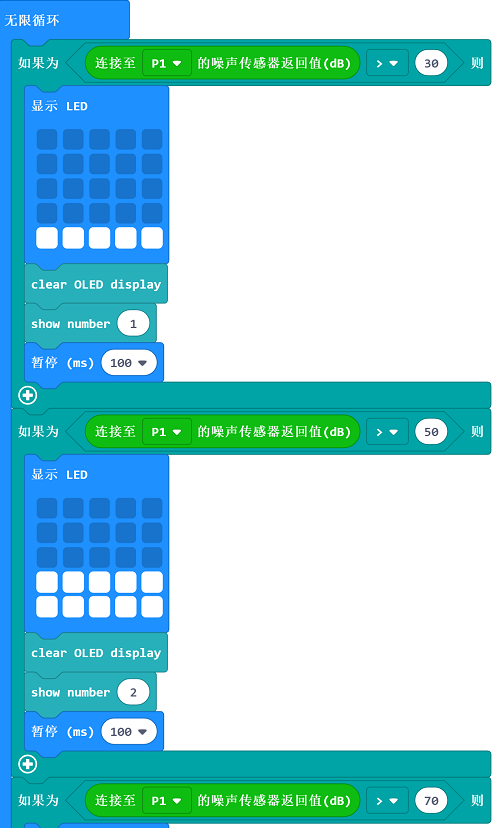
程序#
请参考程序连接:https://makecode.microbit.org/_R8yPcAPMDJXM
你也可以通过以下网页直接下载程序。
---10.8. 结论#
打开肺活量测试器,用嘴对噪声模块吹气,micro:bit检测到气流变化量,随气流的增加,柱状图上升,OLED显示屏显示相应的等级。
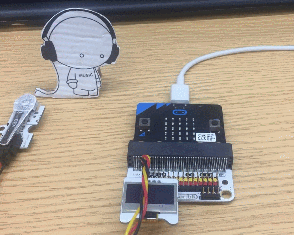
10.9. 思考#
除了制作肺活量测试器,使用智能家居套件,还能制作什么样的测试用具呢?
